今期继续介绍Acrobat 8 专业版预检(Preflight )菜单中其余3项(见图1)─ ─Comments (评语)、Edit (编辑)及Options (选项)。
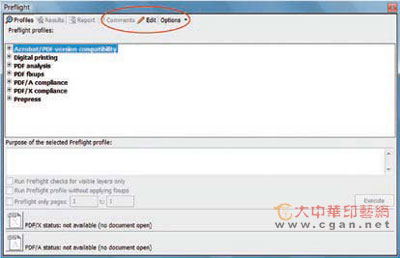
Comments 让用户将预检结果以评语形式加入PDF文件之中,Edit 让用户编辑或建立自定的预检规范,而Options 有多个指令,例如执行预检规范、编辑预检规范、消除预检评语、输入及输出预检规范等,以下笔者就以窗口版本逐一示范及解释这三个预检菜单:
Comments(评语)
首先用户必须有预检结果,如果未执行预检,用户开启要预检的PDF文件后,然后启动预检(可参考上一章)及执行一个须要的预检规范,出现预检结果之后,用户只须点击预检菜单Comments (见图2)。如果是PDF/X文件,就会出现一个提示信息,告诉你此行动将破坏PDF/X 文件,因为PDF/X 不容许加入任何评语或注释。执行之后,PDF文件就含有评语形式的预检结果,用户可点击画面左下角的评语小图(见图3)便可开启评语信息板,再点击信息就会看到有问题的对象(被线条围绕,而线条颜色或格式则视乎用户设定,可参考本文最后一节)。
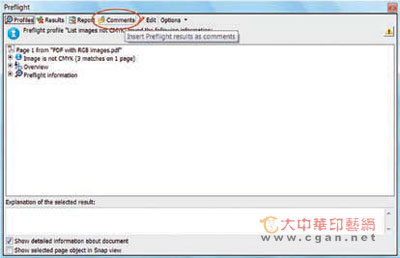

Edit(编辑)
预检菜单之Edit(见图4)让用户建立、编辑及删除预检规范,用户亦可在此用输入及输出命令来分享预检规范(见图5)。另外,用户可以使用密码来保护预检规范(见图6),防止被人修改或删除有用的规范。
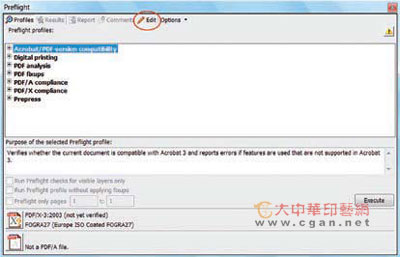


 |
建立预检规范:点击Edit 命令之后,出现Preflight:Edit Profile 对话窗口,左下角出现五个选择,左边第一个便是新增或建立预检规范的命令,点击此小图就会新增一个预检规范白页,在此用户须要由零开始遂步建立所须预检的内容。 |
 |
拷贝预检规范:如果想省点功夫,可以用拷贝方式快速建立预检规范,首先决定一个合适的规范,然后点击此小图便完全复印了该规范的预检内容,之后用户可编辑其预检内容,给一个新预检名称,最后储存便完成一个新预检规范。 |
 |
删除预检规范:有时用户想删除一些不必要的预检规范,首先选择不要规范,然后点击此小图便可删除该规范。 |
 |
输入预检规范:有时不需要自己建立预检规范,我们可以利用别人的预检规范。首先下载或抄录别人的规范到自己的计算机,然后点击此小图便可以加入预检规范。 |
 |
输出预检规范:可以输入预检规范,当然也可以输出预检规范,我们可通过输出方式将预检规范分享,就好像网络资源共享一样,一个资源共享给多个计算机用户。 |
Options(选项)
Options(选项)菜单里有多个命令,我不会遂一解释,就只介绍一些较为重要的命令。视乎预检画面的位置,例如在Profiles 画面,你可以在Options菜单里执行预检或转变PDF 文件,但不能输出报告(见图7)。

Convert Current PDF to PDF/X...
用此命令将现在的PDF 文件转变为PDF/ X 文件,用户在此可选择PDF/X 版本、补漏白信息及ICC 等,如果PDF内容合法,此动作会写入PDF/X 信息,使文件成为正式的PDF/X文件。注意此命令或会更改原文件之内容,所以用户可选择另存文件。(如Preflight 画面下方出现Not A PDF/X小图,点击此字段亦可启动此命令。)
Verify Whether Current PDF is PDF/X...
用此命令可检查PDF文件是否合乎于PDF/X 规范。
Insert Preflight Results as Comments
除了预检菜单Comments外,亦可用此命令将预检结果加入到PDF 文件中。
Remove Preflight Comments...
如PDF文件有预检评语,我们可用此命令来清除它。
Edit Preflight Profiles...
除了预检菜单Edit外,亦可用此命令来来开启编辑画面。
Create Report...
除了预检菜单Report外,亦可用此命令输出预检报告。
Create Preflight Droplet...
Preflight Droplet 好像一个独立的小软件,用户可通过此命令来建立它,产生一个Preflight Droplet 小图在桌面或一个特殊路径(可以在网络中另一台计算机上),像预检规范,用户可设定预检项目,不同之处是它独立于预检栏,而且可一次预检多个文件(以拖放方式)。
Preflight Preferences...
Preflight Preferences 预检设定分三个栏目,分别是General、Output Intents及Highlighting。General字段让用户决定预检结果的显示形式,以及预检中是否执行修正行动(fixups)。Highlighting 字段让用户选择颜色及线条来突显出现问题或信息的位置。最后Output Intents字段让用户建立、拷贝(以Capture 指令)或输出ICC 档案。





全部评论